
华为手机怎么解除解锁密码 华为手机如何关闭锁屏密码
发布时间:2024-01-16 14:28:18 来源:锐得游戏网
华为手机是目前市场上非常受欢迎的手机品牌之一,有时候我们可能会遇到忘记解锁密码或者想要关闭锁屏密码的情况,华为手机怎么解除解锁密码?华为手机如何关闭锁屏密码呢?在本文中我们将为大家介绍解除解锁密码和关闭锁屏密码的方法,帮助大家更好地使用华为手机。无论是忘记密码还是想要提高手机使用的便捷性,本文都将为您提供解决方案。
华为手机如何关闭锁屏密码
方法如下:
1.打开华为手机,点击设置图标。
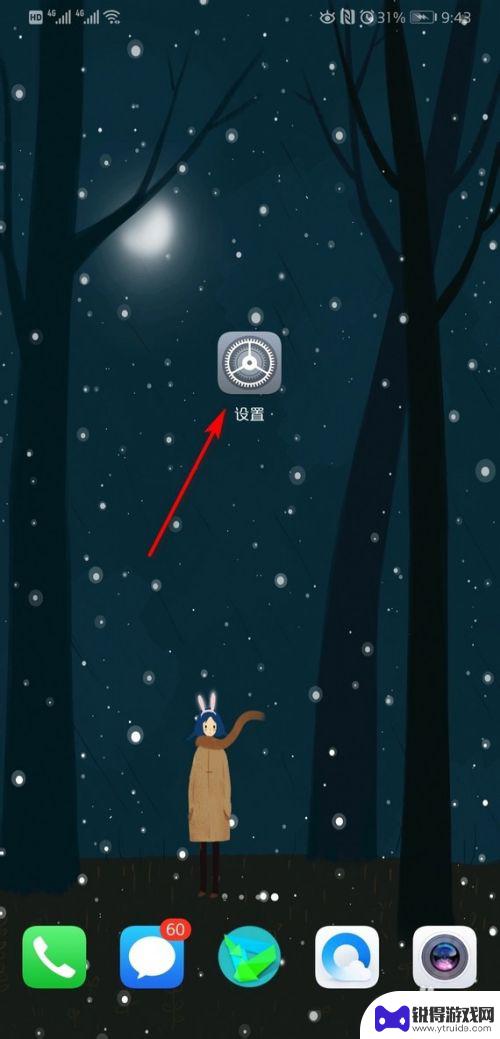
2.进入设置图标主界面,点击安全和隐私。
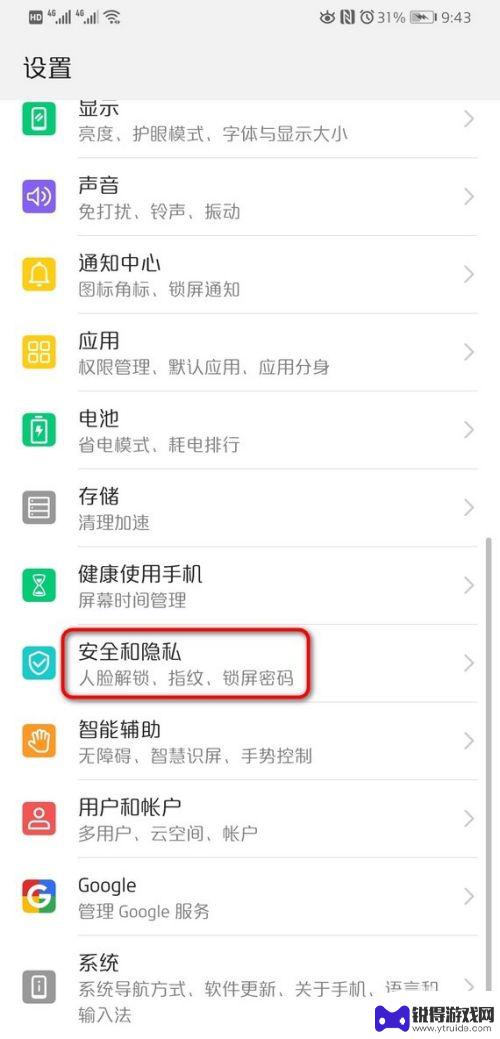
3.进入安全和隐私界面,点击锁屏密码。
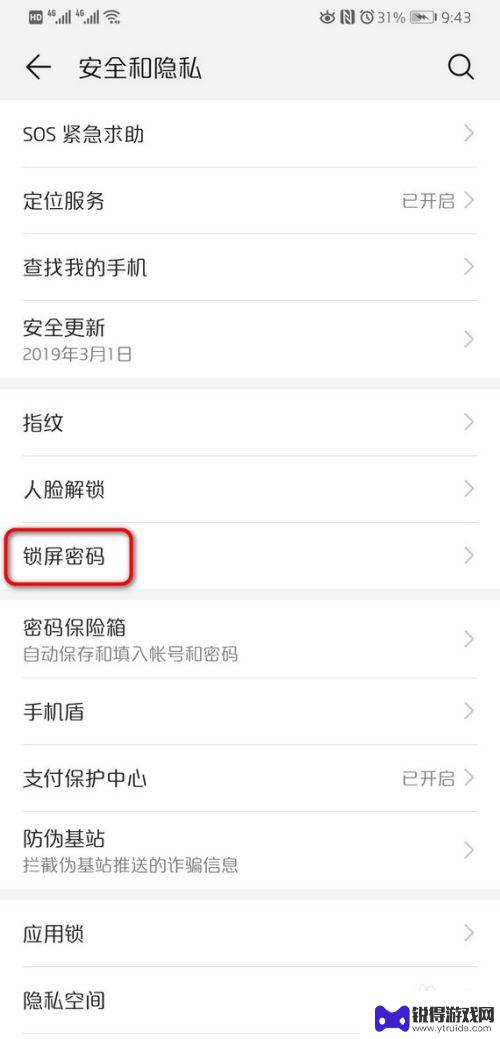
4.页面跳转到锁屏密码主界面,点击关闭锁屏密码。
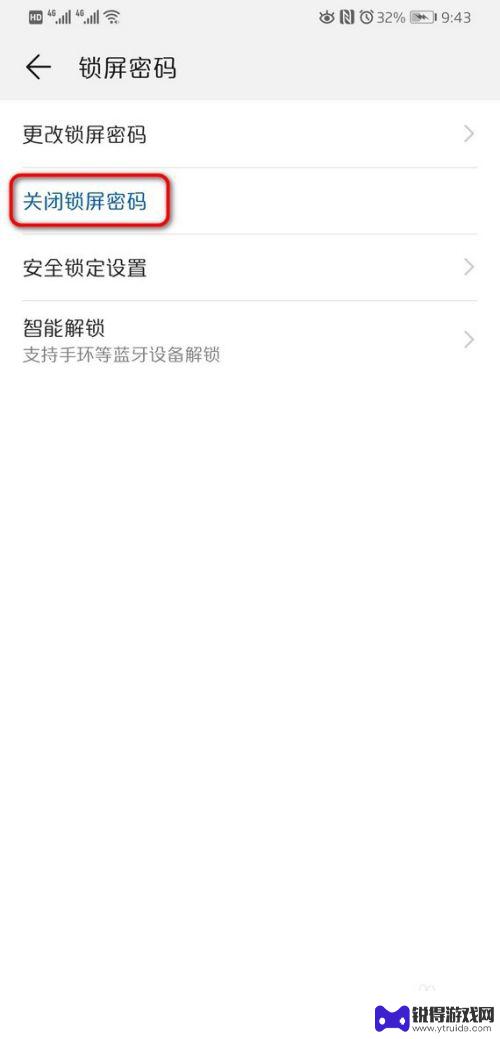
5.页面弹出关闭锁屏密码后,会清除指纹和人脸锁屏。点击关闭。
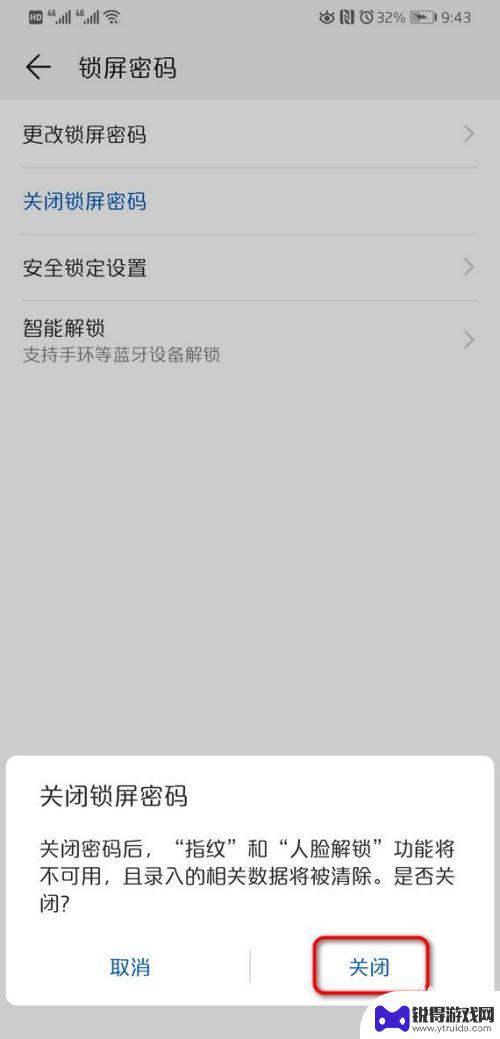
6.点击关闭之后,页面弹出密码输入框。输入锁屏密码。
密码输入成功后,页面返回到锁屏密码主界面。
点击设置锁屏密码,可以再次编辑密码。
密码输入框不能截图,这里就不像图片。
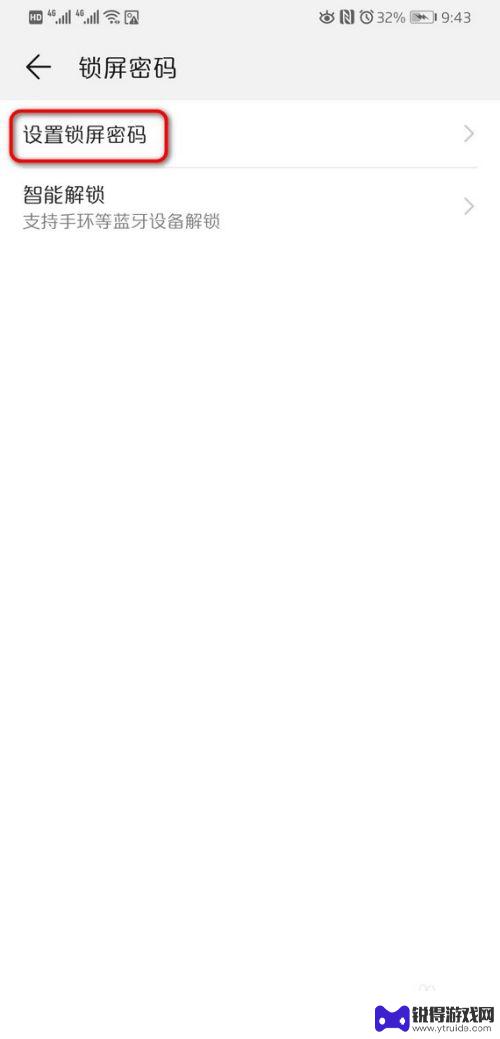
以上是华为手机解除解锁密码的全部步骤,如果有任何疑问,用户可以参考本文提供的步骤进行操作,希望对大家有所帮助。
热门游戏
- 相关教程
- 小编精选
-
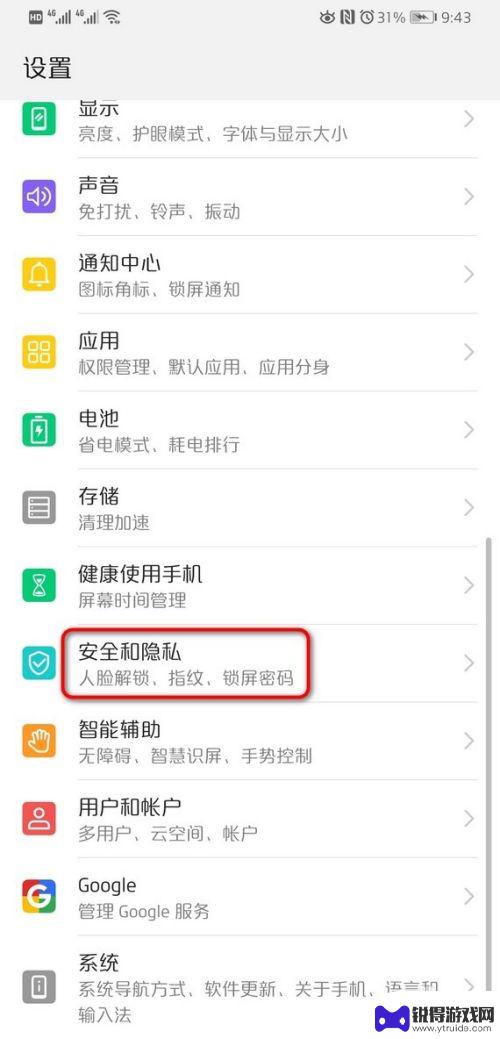
荣耀手机锁屏怎么取消密码 华为手机如何关闭锁屏密码
在日常使用荣耀手机或华为手机时,我们经常需要设置锁屏密码来保护个人隐私和数据安全,有时候我们可能会觉得输入密码过于繁琐,想要取消锁屏密码。荣耀手机锁屏怎么取消密码?华为手机如何...
2024-10-23
-
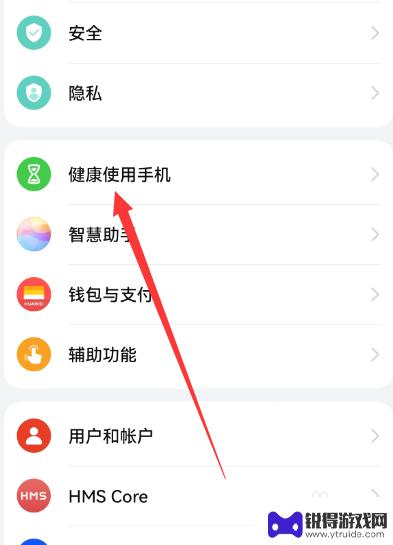
华为手机解除锁屏设置在哪里 华为手机屏幕锁定忘记密码怎么破解
华为手机作为一款备受欢迎的智能手机品牌,其解除锁屏设置的操作方式备受用户关注,当我们不小心忘记了屏幕锁定密码时,该如何破解成了一个让人头疼的问题。在面对这种情况时,我们可以通过...
2024-02-16
-
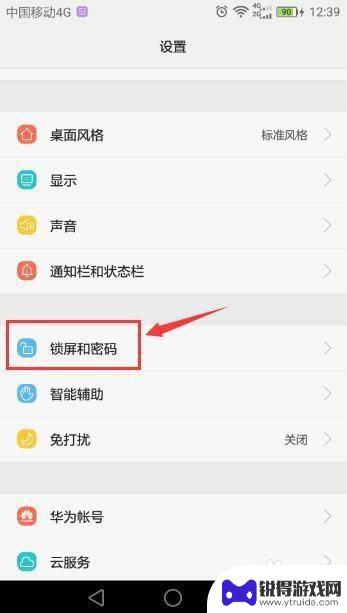
荣耀手机怎么取消锁屏密码 华为手机如何关闭屏幕密码
在使用荣耀手机或华为手机时,我们经常会设置屏幕密码来保护个人隐私和数据安全,但有时候我们可能会忘记密码或者觉得密码设置过于繁琐,想要取消或关闭屏幕密码。如何在荣耀手机上取消锁屏...
2024-07-15
-
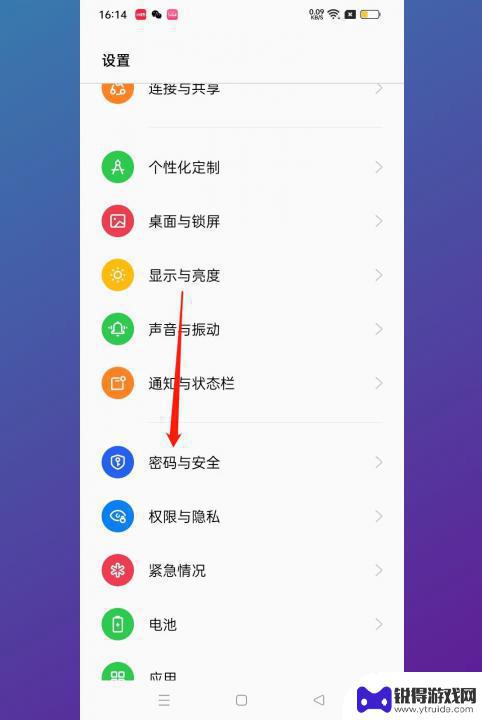
oppo怎么破解密码锁 oppo解除锁屏密码方法
在我们日常使用手机的过程中,有时不小心忘记了密码锁,或者是因为输入错误多次导致手机被锁屏,如果你是一位OPPO手机的用户,那么解除锁屏密码可能是你关注的一个问题。幸运的是,OP...
2023-12-27
-
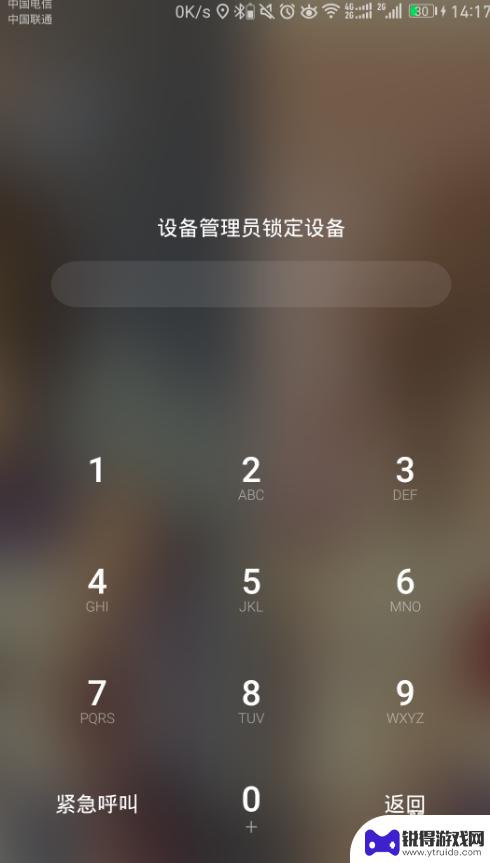
华为手机怎么强行解锁不清除数据 华为手机忘记密码如何不删除数据
在日常使用华为手机的过程中,我们有时会遇到忘记密码而无法解锁的情况,在这种情况下,很多人的第一反应是进行数据清除来重新设置密码。有时我们并不想删除手机里的重要数据。华为手机如何...
2024-03-10
-
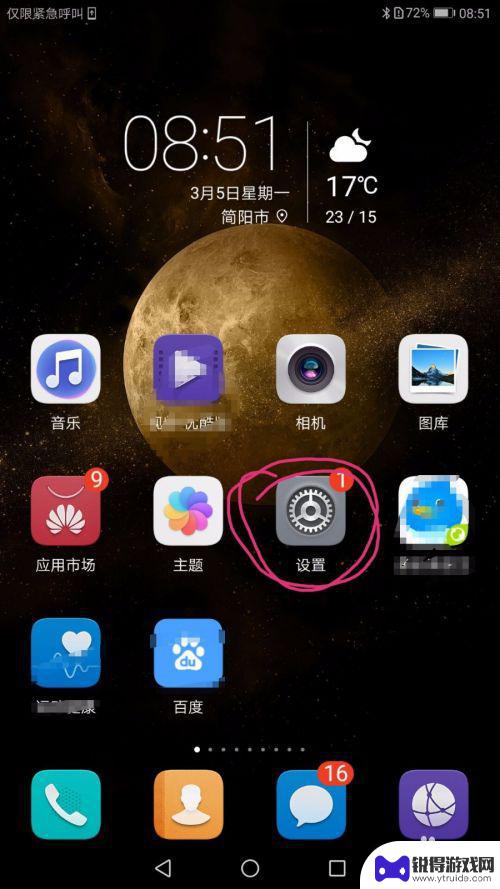
华为手机怎样设置指纹锁屏密码 华为手机指纹解锁设置步骤
在现代社会手机已经成为我们生活中不可或缺的重要工具,为了保护个人隐私和信息安全,设置一个强大的锁屏密码显得尤为重要,而在华为手机上,指纹锁屏密码的设置可以让我们更加便捷地解锁手...
2024-11-17
-

苹果6手机钢化膜怎么贴 iPhone6苹果手机如何正确贴膜钢化膜
苹果6手机作为一款备受追捧的智能手机,已经成为了人们生活中不可或缺的一部分,随着手机的使用频率越来越高,保护手机屏幕的需求也日益增长。而钢化膜作为一种有效的保护屏幕的方式,备受...
2025-02-22
-

苹果6怎么才能高性能手机 如何优化苹果手机的运行速度
近年来随着科技的不断进步,手机已经成为了人们生活中不可或缺的一部分,而iPhone 6作为苹果旗下的一款高性能手机,备受用户的青睐。由于长时间的使用或者其他原因,苹果手机的运行...
2025-02-22















